在Windows server 2016系统下如何创建FTP站点呢?需要先安装FTP服务,可以参考教程《Windows server 2016如何安装FTP服务》
1.打开“运行”,输入compmgmt.msc,点击确定,打开“计算机管理”
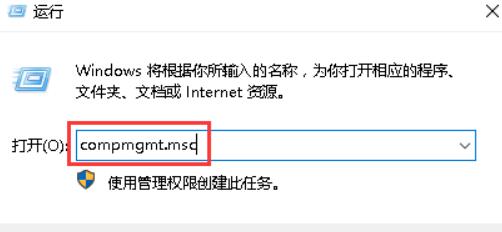
2.点击“IIS管理器”,在右侧右键点击“网站”,选择“添加FTP站点”
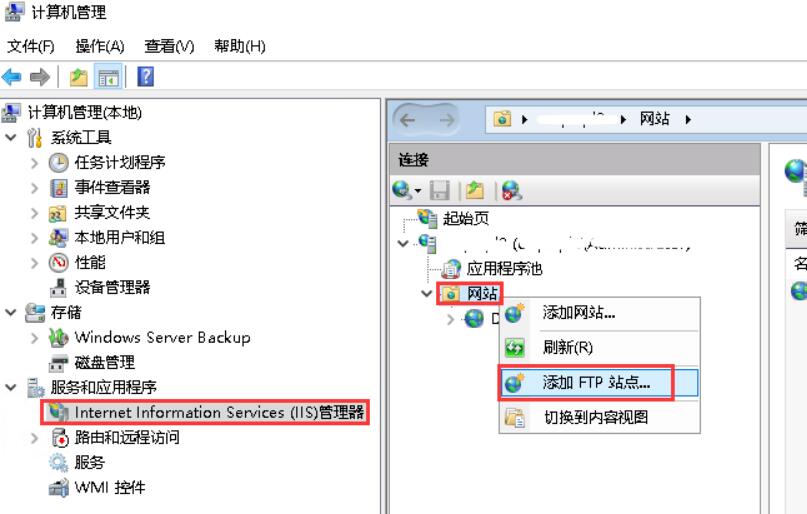
3.设置FTP站点名称和存放的物理路径,点击“下一步”
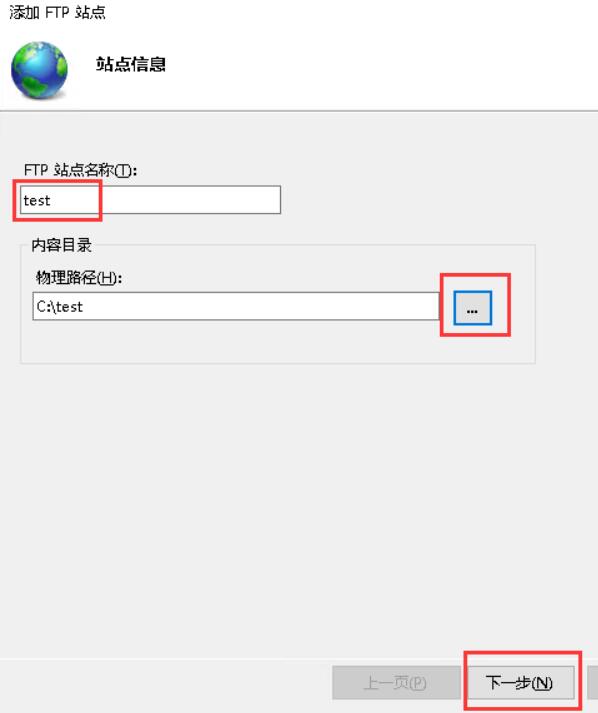
4.设置IP地址,点选“无SSL”,点击下一步
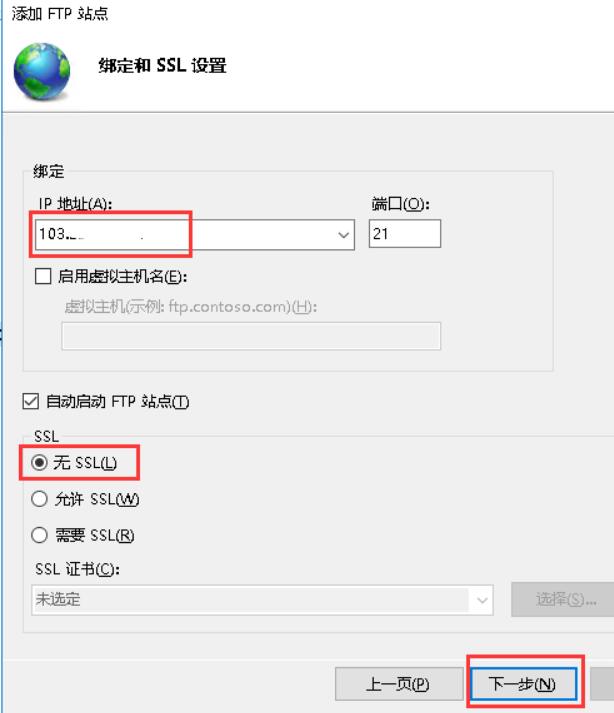
5.勾选“身份验证”下的选项,在“授权”栏设置允许访问为“所有用户”,勾选“权限”下的选项,点击“完成”
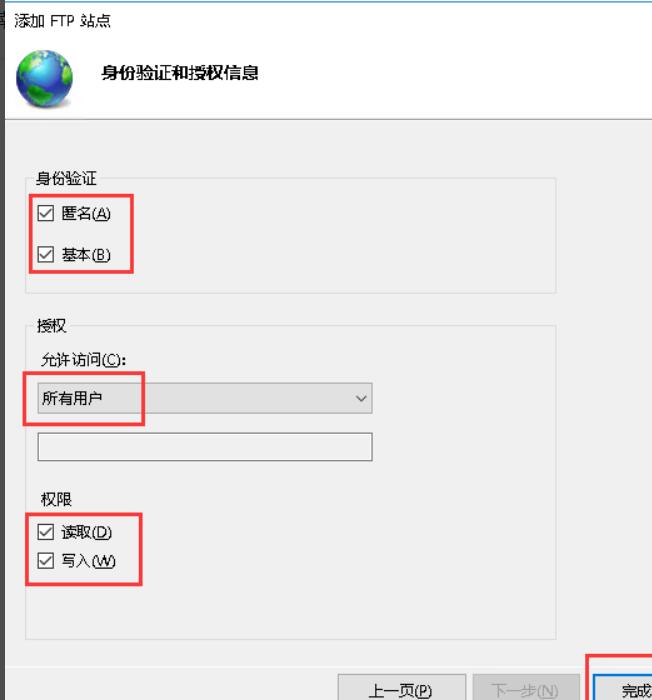
6.设置好之后在浏览器输入ftp://FTP绑定的ip地址,会出现如图所示
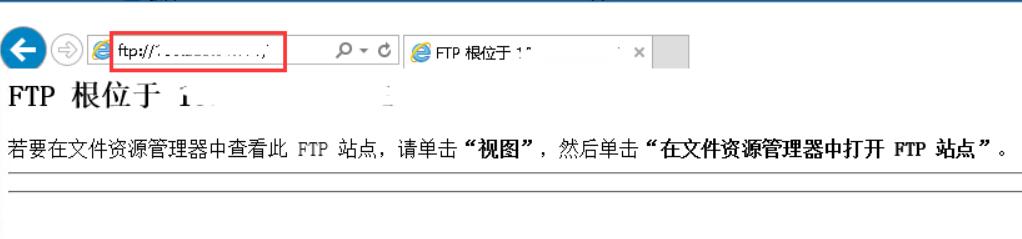
说明:示例中系统环境是关闭防火墙的。如果需要开启防火墙,还需要在安全组的出入站规则中放通 TCP:20-21和TCP:1024-65535端口。可以参考教程《Windows系统如何添加防火墙允许端口》











